วิธีลบบัญชีอีเมลจากแอพ Mail ใน Windows 10
หากคุณไม่ต้องการใช้บัญชีอีเมลในแอพ Mailคุณสามารถลบออกจากที่นั่นได้ คุณสามารถทำตามคำแนะนำทีละขั้นตอนเพื่อลบบัญชีอีเมลจากแอป Windows 10 Mail (delete an email account from the Windows 10 Mail app. )คุณสามารถลบบัญชีออกจากแอปปฏิทินได้เช่นกัน
หากคุณเพิ่มบัญชีอีเมลในคอมพิวเตอร์ Windows 10 ของคุณโดยไม่ได้ตั้งใจ หรือคุณไม่ต้องการใช้ ID อีเมลที่เพิ่มอีกต่อไป คุณสามารถลบบัญชีนั้นออกจากพีซีของคุณเช่นเดียวกับแอปMail มันจะช่วยให้คุณทำให้ แอป Mail ของคุณ ไม่เกะกะ คุณสามารถเพิ่มบัญชีอีเมลได้เกือบทุกประเภท รวมถึงOutlook.com , Office 365 , บัญชีGoogle , Yahoo , iCloud ฯลฯ ใน แอป Mailและเปิดการซิงโครไนซ์
ลบบัญชีอีเมลจากแอ พ Windows 10 Mail
หากต้องการลบบัญชีอีเมลจาก แอป MailในWindows 10ให้ทำตามขั้นตอนเหล่านี้-
- เปิดแอป Mail บน Windows 10
- เปิดการตั้งค่า
- เลือกจัดการบัญชี
- เลือก ID อีเมลที่คุณต้องการลบจากแอพ Mail(Mail)
- คลิกตัวเลือกลบบัญชี
- ยืนยันการเปลี่ยนแปลง
ให้เราอธิบายบทช่วยสอนโดยใช้ภาพหน้าจอ
เปิด แอป Mailบนคอมพิวเตอร์ Windows 10 ของคุณ ที่นี่คุณควรพบบัญชีอีเมลทั้งหมดที่คุณเพิ่มในแอปพลิเคชันนี้ คุณต้องคลิกไอคอนรูปเฟืองการตั้งค่าที่ปรากฏทางด้านซ้ายมือของคุณ
มันจะขยาย บานหน้าต่าง การตั้งค่า(Settings)ทางด้านขวามือของคุณ จากที่นี่ คุณต้องคลิกที่ตัวเลือกจัดการบัญชี (Manage accounts )หลังจากนั้น คุณควรค้นหาID(IDs) อีเมลทั้งหมด ที่คุณรวมไว้ในแอปMail คลิก(Click)ที่ ID อีเมลที่คุณต้องการลบ
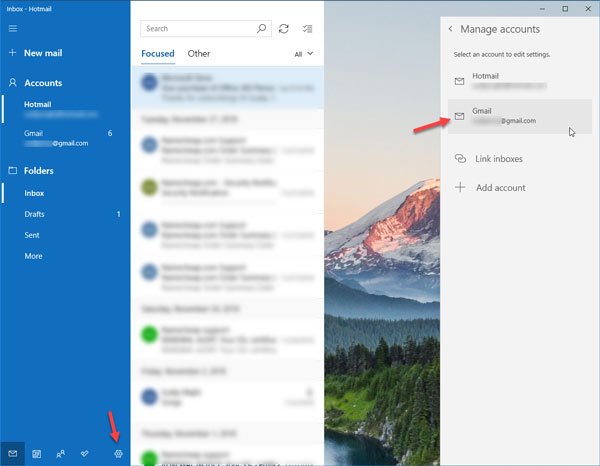
ตอนนี้คุณควรเห็น หน้าต่างการตั้งค่า บัญชี(Account)ที่คุณต้องคลิกที่ตัวเลือกลบบัญชี(Delete account )
สำหรับข้อมูลของคุณ มีวิธีอื่นในการเปิดหน้าต่างการตั้งค่าบัญชี(Account) ใน แอ พ เมล (Mail)เพื่อที่คุณจะต้องคลิกขวาที่ ID อีเมลใน แอป Mailและเลือกตัวเลือกการตั้งค่าบัญชี(Account settings )

หลังจากนั้น คุณควรเห็นหน้าต่างยืนยันที่คุณต้องคลิกปุ่มลบ(Delete )
เมื่อกระบวนการเสร็จสิ้น ควรแสดงข้อความแสดงความสำเร็จ
หากคุณทำตามขั้นตอนเหล่านี้ทั้งหมด บัญชีอีเมลของคุณจะถูกลบออกจากคอมพิวเตอร์ของคุณพร้อมกับเนื้อหาที่ซิงโครไนซ์ทั้งหมด ไม่ว่าคุณจะเพิ่มบัญชีอีเมลใน แอป Mail กี่บัญชี คุณ ก็ลบบัญชีทั้งหมดได้โดยใช้ขั้นตอนเดียวกัน
ต้องการมากขึ้น? ดูโพสต์เคล็ดลับและลูกเล่นของแอพเมล Windows 10 เหล่านี้(Windows 10 Mail App tips & tricks)(Want more? take a look at these Windows 10 Mail App tips & tricks post.)
Related posts
วิธีการเปลี่ยนลำดับบัญชีอีเมลใน Windows 10 Mail app
วิธีปิดใช้งาน Autocorrect or Spellcheck ใน Mail app ของ Windows 10
เปิดใช้งานปิดใช้งานจัดการใช้การกระทำ Swipe ใน Mail app ของ Windows 10
แอปพลิเค Fix Mail and Calendar เกิดปัญหาในการเปิดใน Windows 10
Set Up Yahoo email บัญชีใน Windows 10 Mail App
วิธีเปิดใช้งาน Windows 10 Enterprise Edition
วิธีปิดใช้งานการป้องกันสำหรับ Feature Updates บน Windows 10
Create บันทึกย่อที่เรียบง่ายพร้อม PeperNote สำหรับ Windows 10
วิธีการแสดง Global Hotkeys list ใน Windows 10
New องค์ประกอบใน Windows 10 version 20H2 October 2020 Update
เปิดหรือปิดโหมดมืดในแอปจดหมายและปฏิทินสำหรับ Windows 10
วิธีปิดใช้งาน Automatic Driver Updates ใน Windows 10
วิธีการติดตั้ง NumPy โดยใช้ PIP บน Windows 10
ไม่สามารถเชื่อมต่อกับ Xbox Live; Fix Xbox Live Networking issue ใน Windows 10
Best ฟรี Mountain Sports เกมสำหรับ Windows 10 PC
Best ฟรี Barcode Scanner software สำหรับ Windows 10
วิธีใช้ Network Sniffer Tool PktMon.exe ใน Windows 10
แอปอีเมล Windows 10 ไม่ทำงาน? 10 วิธีในการแก้ไข
เปิดไฟล์ได้อย่างง่ายดายด้วย MyLauncher สำหรับคอมพิวเตอร์ Windows 10
Make Firefox display Media Controls on Media Controls Lock Screen Lock Screen
